
Índice:
- Etapa 1: Impressão Do Modelo Em 3D
- Etapa 2: Separe Os Componentes E Materiais Para O Circúito
- Etapa 3: Preparando a Caixa De Som
- Etapa 4: Monte O Cirtuito Na Caixa
- Etapa 5: Faça As Conexões Com O Arduino
- Passo 6: Baixando E Carregando O Sketch
- Etapa 7: Personalização Da Execução Do Tocador De Pulso Com Escala Cromática
- Autor John Day [email protected].
- Public 2024-01-30 11:37.
- Última modificação 2025-01-23 15:03.


▒▒▒▒▒▒▒▒▒▒▒▒▒▒▒▒▒▒▒▒▒▒▒▒▒▒▒▒▒▒▒▒▒▒▒▒▒▒▒▒▒▒▒▒▒▒▒▒▒▒ 1. Tocador de pulso com escala cromática
Com o Módulo BotPotLED Gl
Por Glauber Santiago - 2019 ▒▒▒▒▒▒▒▒▒▒▒▒▒▒▒▒▒▒▒▒▒▒▒▒▒▒▒▒▒▒▒▒▒▒▒▒▒▒▒▒▒▒▒▒▒ ▒▒▒▒▒
▒▒ Descrição e funcionamento
Este sketch utiliza o Módulo BotPotLED Gl, com 2 botões, um potenciômetro e 3 LEDs (vermelho, amarelo e verde). Adicionalmente utiliza-se um autofalante.
Trata-se de um instrumento musical. As notas escolhidas pelo manejo do potenciômetro são emitidas em pulsos de duração variável, conforme o controle do usuário.
Ao ser Ligado o Arduino é emitida uma vinheta de abertura visual e sonora. Ao final da vinheta é emitido o intervalo melódico da primeira justa. Indicando 1, que representa o presente sketch elaborado para o Módulo BotPotLED Gl.
Após a abertura o sistema fica em modo "pausa", com os LEDs oscilando sua luminosidade e sem nenhum som sendo emitido.
Ao se pressionar o botão 1 (o da esquerda) o modo "pausa" é interrompido. Então conforme a posição do potenciômetro é emitida uma nota da escala cromática temperada em um pulso constante. A duração do pulso é modificada com os botões. Botão 1 aumento da duração do pulso (fica mais lento) e o botão 2 permanecer a sua duração (ficando mais rápido).
Para retornar ao modo "pausar" é necessário o acionamento simultâneo dos botões 1 e 2.
Resumindo os recursos:
LED vermelho -> No modo pausa fica piscando de forma intermitente. Fora do modo de pausa indica o acionamento do botão 1.
LED amarelo -> Sem modo pausa fica piscando de forma intermitente. Fora do modo pausa indica o início de cada pulso.
LED verde -> No modo pausa fica piscando de forma intermitente. Potenciômetro -> Varia a nota musical emitida. Botão 1 -> Aumenta a duração do pulso ou sai do modo "pausa".
Botão 2 -> Diminui a duração do pulso ou sai do modo "pausa".
Ideias para uso didático:
1-Duelo de músicos em uníssono: Um usuário seleciona uma nota para ser tocada, então outro deve buscar tocar a mesma nota em outro Módulo (ou em outro instrumento musical).
2-Duelo de músicos em terça maior: Um usuário seleciona uma nota para ser tocada, então outro deve buscar tocar uma nota uma terça maior acima em outro Módulo.
3-Uso como instrumento musical em circunstância de apreciação musical relativa à frequência, duração, duração e timbres sintetizados.
Ideias de variação na programação:
-Modificar as variáveis "notaMaisGrave" e "notaMaisAguda".
-Modificar a quantidade de notas diferentes emitidas por pulso, oitavando, por exemplo.
-Executar uma tríade arpejada no lugar de uma nota apenas.
-Criar motivo ritual para ser impulsionado em cada pulso.
-Mudar melodia da vinheta de abertura.
Siga os passos para construir o módulo e personalizar o sketch
Etapa 1: Impressão Do Modelo Em 3D

Se você ainda não tem Módulo BotPotLED Gl você deve construi-lo.
Primeiro baixe o seguinte modelo e imprima em impressora 3D.
www.tinkercad.com/things/gqlfBbVMcaw
No link consta 2 objetos, o módulo BotPotLED é o objeto maior.
O outro objeto é apenas uma caixa para o módulo de som que inclui algumas funcionalidades adicionais ao módulo básico. Não precisa imprimir.
Etapa 2: Separe Os Componentes E Materiais Para O Circúito



Para o experimento todo você necessitará de:
2 botões (botão de pressão)
1 LED vermelho
1 LED amarelo
1 LED verde
3 resistores de 270 ohms
1 potenciômetro
4 cabos com conectores dupont
8 pedaços de 20cm de fio flexível (3mm) de núcleos variadas
Estanho em fio para solda
Tudo termo retrátil
Ferro de soldar
Alicate ou tesoura para cortar / desencapar os fios
Etapa 3: Preparando a Caixa De Som

Busque em sucata de eletrônica uma caixa de som de computador e solde um fio com conector dupont em cada polo do auto-falante.
Etapa 4: Monte O Cirtuito Na Caixa
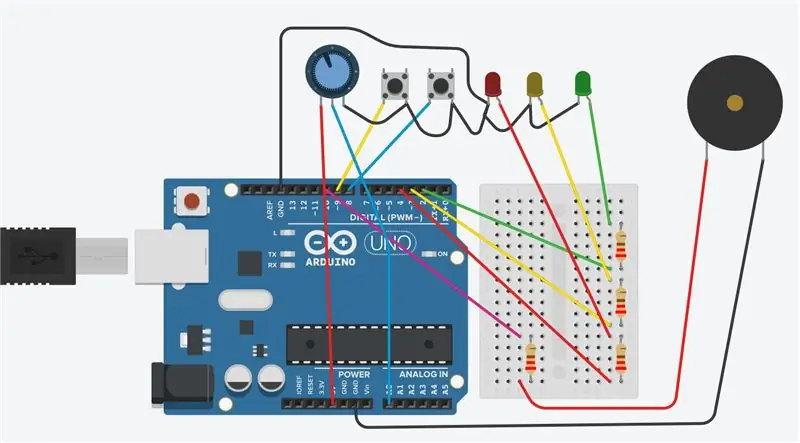
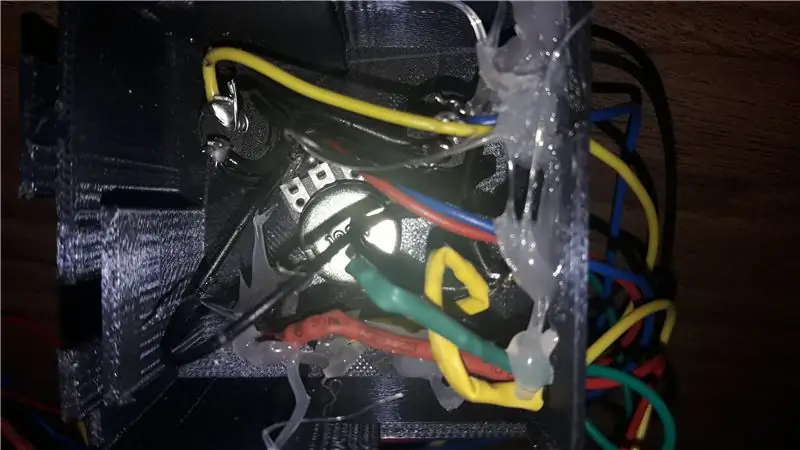
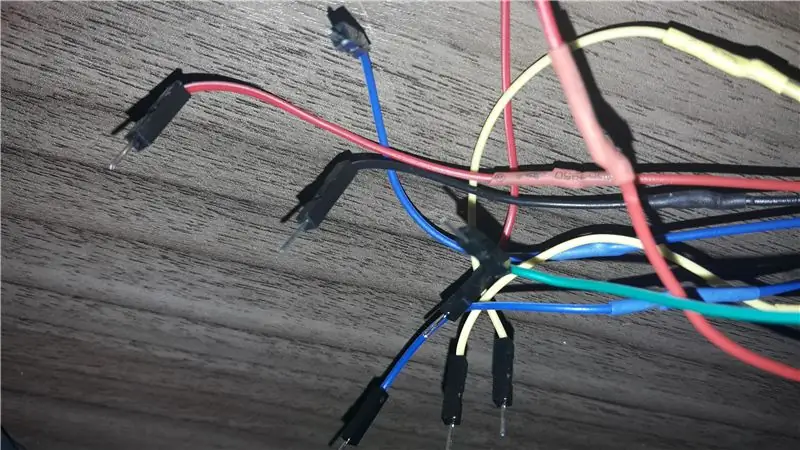
Monte o circuito conforme ilustração do seguinte link:
www.tinkercad.com/things/jp56EbTtS7j
Ou seja:
3 LEDs: LED vermelho: Positivo, intermediado por um resistor de 330 ohms, sem pino 6; LED amarelo: Positivo, intermediado por um resistor de 330 ohms, sem pino 5; LED verde: Positivo, intermediado por um resistor de 330 ohms, sem pino 3;
1 potenciômetro. Conector do centro no pino analógico (A0) do Arduino. Os pinos laterais do potenciômetro vão para o GND e o 5v do Arduino.
2 pushbutton entre cada pino, conforme a indicação a seguir, e o GND. Ou seja, um terminal do botão não GND e o outro em pino. Conforme segue: Botão 1 no pino 10 Botão 2 no pino 9
No módulo os cabos externos para conexão com o arduino estão dispostos de forma alinhada com as partes: LEDs (3 cabos), Potenciômetro (2 cabos) e Botões (2 cabos). Além dos conjuntos de cabos existe um cabo de terra (GND) de cor preta saindo do módulo.
No caso dos botões e potenciômetro monte o circuito já na caixa em 3D que você imprimiu, para facilitar o processo.
Já, no caso dos LEDs e resistores pode ser mais fácil montá-los fora e depois fornecer-los à caixa.
Depois de passar os fios pela lateral da caixa solde os cabos com os conectores dupont e isole as provtas expostas com o tubo termo retrátil.
Etapa 5: Faça As Conexões Com O Arduino
Ligue como conectores dupont ao arduino conforme segue:
Resumo da pinagem no arduino: 0:
1:
2:
3: Positivo do LED verde intermediado por resistor. (Cabo Verde dos LEDs do Módulo BotPotLED Gl)
4:
5: Positivo do LED amarelo intermediado por resistor. (Cabo dos LEDs amarelos do Módulo BotPotLED Gl)
6: Positivo do LED vermelho intermediado por resistor. (Cabo vermelho dos LEDs do Módulo BotPotLED Gl)
7:
8: Botão 2. (Cabo amarelo dos Botões do Módulo BotPotLED Gl)
9: Botão 1. (Cabo azul dos Botões do Módulo BotPotLED Gl)
10: Terminal do autofalante intermediado por resistor. O Resistor é dispensável se autofalante tiver mais que 8 ohms.
11:
12:
13:
GND: Cabo negativo do autofalante. (Cabo preto do Módulo BotPotLED Gl)
AREF:
A5:
A4:
A3:
A2:
A1:
A0: Contato central do potenciômetro. (Cabo azul do potenciômetro do Módulo BotPotLED Gl) Vin: GND: GND: Cabo Preto dos vários sinais negativos. (Cabo preto do Módulo BotPotLED Gl) 5V: Positivo dos terminais laterais do potenciômetro. (Cabo vermelho do potenciômetro do Módulo BotPotLED Gl) 3.3V: Reset: IOREF:
Passo 6: Baixando E Carregando O Sketch
Baixe o seguinte arquivo e descompacte-o.
Depois, abra-o e carregue no Arduino.
Etapa 7: Personalização Da Execução Do Tocador De Pulso Com Escala Cromática
1) Modificar as variáveis "notaMaisGrave" e "notaMaisAguda".
Na aba 01_TodaPulsoEscalaCromatica adquirir pelas linhas:
// Definição da extensão, sendo: 96 = dó6; 84 = dó5; 72 = dó4; 60 = dó3 (central); 48 = dó2; 36 = dó1; etcint notaMaisGrave = 12;
int notaMaisAguda = 96;
Modifique os valores de notaMaisGrave e notaMaisAguda.
2) Modificar a quantidade de notas diferentes emitidas por pulso, oitavando, por exemplo.
Na aba TocaNota, após a linha
atraso (duracao);
acrescente as linhas:
tom (pinoDoAutofalante, 440 * pow (2.0, (nota + 12 - 57) / 12.0), duracao); atraso (duracao);
Assim, será executado uma segunda nota, oitava acima, em cada pulso.
3) Executar uma tríade arpejada no lugar de uma nota apenas.
Considerando o sketch original, na aba TocaNota, após a linha delay (duracao);
acrescente as linhas:
tom (pinoDoAutofalante, 440 * pow (2.0, (nota + 4 - 57) / 12.0), duracao);
atraso (duracao);
tom (pinoDoAutofalante, 440 * pow (2.0, (nota + 7 - 57) / 12.0), duracao); atraso (duracao);
4) Criar motivo rítmico para ser impulsionado em cada pulso.
Considerando o sketch original, na aba TocaNota, após a linha delay (duracao);
acrescente as linhas como:
tom (pinoDoAutofalante, 440 * pow (2.0, (nota - 57) / 12.0), duracao);
atraso (duracao);
Varie a duração para realizar variadas rítmicas. Utilize as seguintes durações como parâmetro:
Indicações de durações para o andamento 120 bpmsemibreve = 2000; menina = 1000; semínima = 500; colcheia = 250; semicolcheia = 125;
5) Mudar melodia da vinheta de abertura
Na aba vinhetaDeAbertura modifique o valor inicial de n ou outros parâmetros das linhas
tocaNota (n, 50);
Recomendado:
Escala de tensão Arduino com célula de carga de bagagem de 40 kg e amplificador HX711: 4 etapas
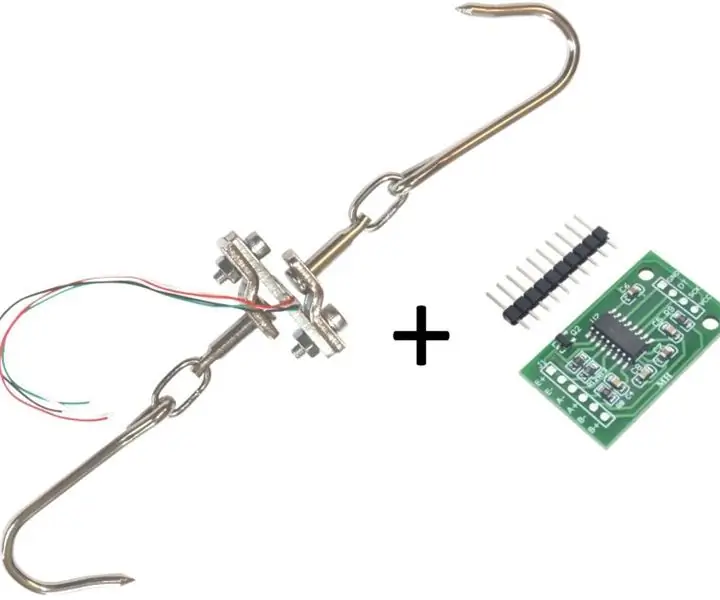
Escala de tensão Arduino com célula de carga de bagagem de 40 kg e amplificador HX711: Este instrutivo descreve como fazer uma escala de tensão usando peças prontamente disponíveis. Arduino - este projeto usa um Arduino Uno padrão, outras versões ou clones do Arduino também devem funcionar2. HX711 na placa de breakout
Escala Arduino com célula de carga de 5 kg e amplificador HX711: 4 etapas (com imagens)

Balança Arduino com célula de carga de 5 kg e amplificador HX711: Este Instructable descreve como fazer uma pequena balança usando peças prontamente disponíveis. Materiais necessários: 1. Arduino - este projeto usa um Arduino Uno padrão, outras versões ou clones do Arduino também devem funcionar2. HX711 em fuga
Máquina de venda automática com escala para confirmar o lançamento de itens (Raspberry Pi): 5 etapas

Máquina de venda automática com escala para confirmar o lançamento de itens (Raspberry Pi): Bem-vindo, colega fabricante, para um projeto escolar, decidi fazer uma máquina de venda automática de lanches. Nossa tarefa era criar um dispositivo recriável que usasse pelo menos 3 sensores e 1 atuador. Fui fazer uma máquina de venda automática em parte porque tive acesso a algumas
Máquina de tocador de flauta baseada em Arduino: 10 etapas (com imagens)
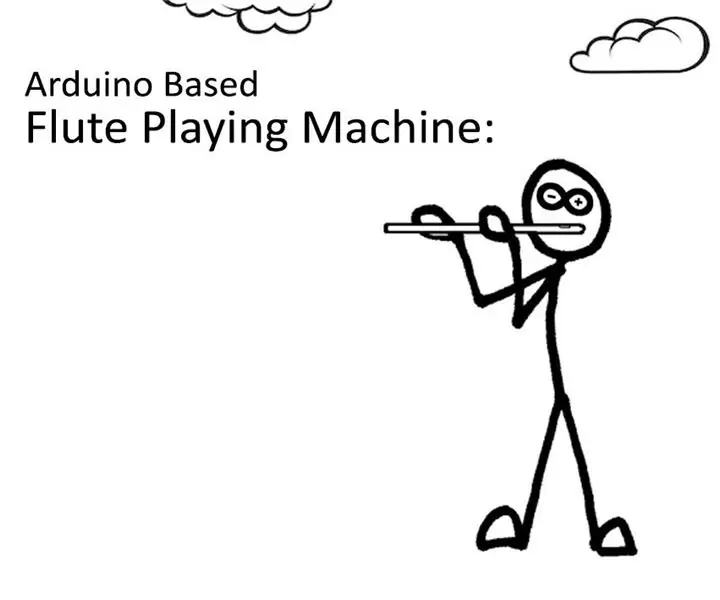
Máquina de flauta baseada em Arduino: Neste instrutível, estou tentando apresentar um projeto que combina arte com engenharia. Uma máquina que toca flauta. Ele controla as notas usando o Arduino. Várias melodias ou músicas podem ser programadas no Arduino, que o Arduino toca na flauta. Não há
Equilíbrio, Escala de Peso Inteligente: 7 Passos

Equilíbrio, Escala de Peso Inteligente: Olá! Hoje vou tentar mostrar como fazer uma balança inteligente do zero
